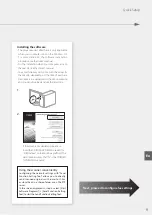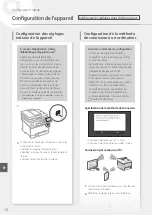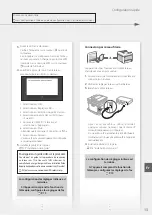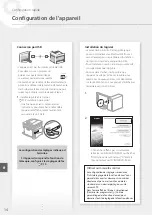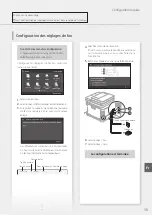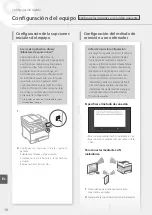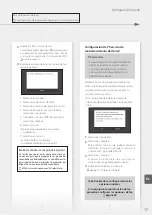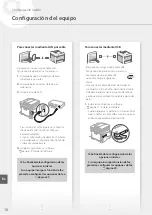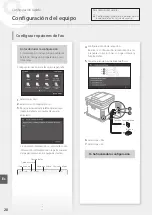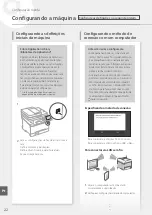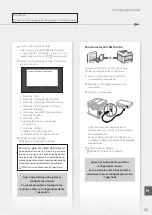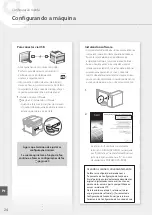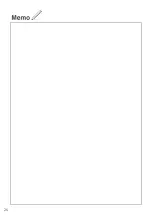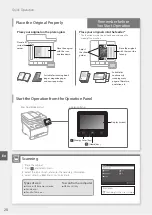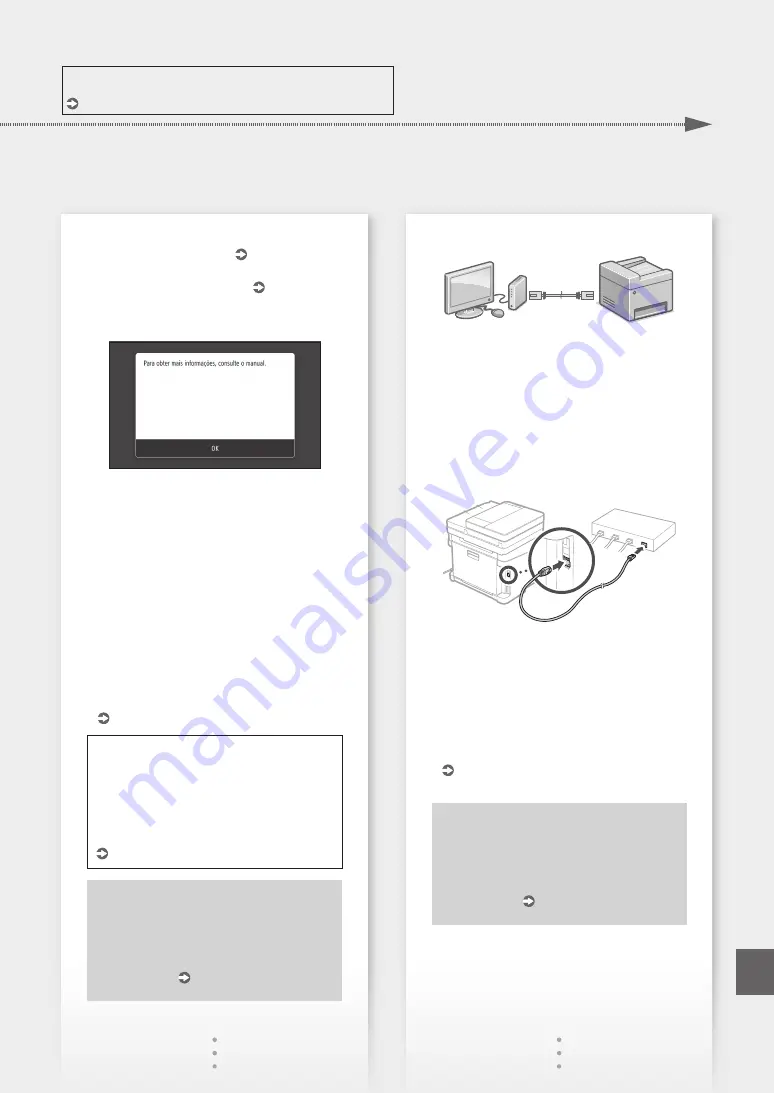
3.
Anote o SSID e chave da rede.
• Veja o rótulo no roteador. Guia do usuário
• A operação de configuração é mais fácil se o
roteador tiver uma marca WPS. Guia do usuário
4.
Defina o ponto de acesso e chave de rede de
acordo com a tela.
1. Selecione <OK>.
2. Selecione <Configurações de SSID>.
3. Selecione <Selecionar Ponto de Acesso>.
4. Selecione o ponto de acesso (SSID), e
selecione <Próxima>.
5. Insira uma chave WEP (chave de rede) e
selecione <Aplicar>.
6. Selecione <Sim>.
• Aguarde até aparecer a mensagem
<Conectado.>.
7. Selecione <Fechar>.
• O endereço IP será configurado
automaticamente em alguns minutos.
5.
Instale o driver e software.
página 24 "Instalando o software"
Para ver o guia em vídeo do processo
Você pode encontrar o vídeo e o guia para
auxiliar o processo de conexão da Rede Sem
Fio a partir da URL abaixo. A visualização desses
manuais garantirá uma configuração tranquila do
dispositivo em seu ambiente sem fio existente.
http://www.usa.canon.com/WirelessHelp
Agora que terminou de ajustar as
configurações iniciais.
Se sua máquina tem a função de fax,
continue a fazer as configurações de fax.
Para conectar via LAN com fio
A máquina não vem com um cabo de rede.
Por favor, providencie um, se necessário.
1.
Veja se o computador está conectado
corretamente a um roteador.
2.
Verifique as configurações de rede do
computador.
3.
Conecte o cabo de rede.
• Após conectar o cabo, aguarde alguns
minutos (até que o endereço IP seja definido
automaticamente).
• Se um endereço IP estático foi definido no
computador, defina o endereço IP da máquina
manualmente.
4.
Instale o driver e software.
página 24 "Instalando o software"
Agora que terminou de ajustar as
configurações iniciais.
Se sua máquina tem a função de fax,
continue a fazer as configurações de fax.
Para detalhes
"Configurar usando o guia de configuração" no Guia do Usuário
23
Configuração rápida
Pt
Summary of Contents for Color imageCLASS MF644Cdw
Page 4: ...4 5 6 Up to here 7 8 9 4 Installation of the Machine Quick Setup ...
Page 5: ...2 1 10 11 Next proceed to configure the machine Pt En Fr Es 5 Quick Setup ...
Page 11: ...11 ...
Page 21: ...21 Notas Es ...
Page 26: ...26 ...